Z tego artykułu dowiesz się, jak skonfigurować usługi gier Google Play w grze na Androida za pomocą Konsoli Google Play. Konsola Play to centralne miejsce, w którym możesz zarządzać usługami gier i konfigurować metadane używane do autoryzacji i uwierzytelniania gry.
Aby dodać grę do Konsoli Play, wykonaj te ogólne czynności:
Utwórz projekt gry i określ szczegóły, takie jak nazwa i opis gry.
Utwórz i połącz niezbędne dane logowania, aby autoryzować i uwierzytelniać grę w usługach gier Play.
Zanim rozpoczniesz
Zanim skonfigurujesz usługi gier Play, wykonaj te czynności.
Tworzenie konta dewelopera w Google Play
Musisz mieć konto dewelopera w Google Play skonfigurowane w Konsoli Play. Więcej informacji znajdziesz w artykule Zakładanie konta dewelopera w Google Play.
Przyznaj uprawnienia do edycji: aby edytować ustawienia usług gier Play w Konsoli Play, Twój zespół musi mieć uprawnienia do zarządzania tymi usługami. Więcej informacji znajdziesz w artykule Dodawanie użytkowników konta dewelopera i zarządzanie uprawnieniami.
Tworzenie projektu Google Cloud
Musisz mieć skonfigurowany projekt Google Cloud. Więcej informacji znajdziesz w artykule
Aby korzystać z Konsoli Play, musisz włączyć interfejsy API, których zamierzasz używać w projekcie.
Konsola
gcloud
gcloud services enable \
--project "PROJECT" \
"games.googleapis.com"
Logowanie w Konsoli Play
Aby się zalogować, otwórz Konsolę Google Play. Jeśli nie masz jeszcze konta w Konsoli Play, pojawi się prośba o zarejestrowanie się.
Dodawanie gry do Konsoli Play
Aby dodać grę, wykonaj te czynności:
W Konsoli Play utwórz aplikację i określ, że jest to gra. Więcej informacji znajdziesz w artykule Tworzenie i konfigurowanie aplikacji.
Kliknij Rozwój > Usługi gier Play > Konfiguracja i zarządzanie > Konfiguracja.
Określ, czy w swojej grze używasz już interfejsów API Google (np. Firebase). Wybierz właściwą opcję, ponieważ w przeciwnym razie podczas korzystania z interfejsów API Google w Twojej grze mogą wystąpić problemy. Dostępne opcje:
Nie, w swojej grze nie używam interfejsów API Google: wybierz tę opcję, jeśli tworzysz nową grę lub nigdy nie konfigurowałeś w niej interfejsu API Google. Wpisz nazwę gry i kliknij Utwórz.
Tak, w swojej grze używam już interfejsów API Google: wybierz tę opcję, jeśli masz już skonfigurowany interfejs API Google dla gry. W takim przypadku zobaczysz listę projektów z Google Cloud Console. Wybierz projekt z listy, a potem kliknij Użyj.
Użyj istniejącego projektu usług gier Play: jeśli chcesz użyć istniejącego projektu usług gier Play, wybierz tę opcję. Wyświetli się lista istniejących projektów usług gier Play na Twoim koncie. Wybierz z listy projekt gry, a potem kliknij Użyj. Nie jest to typowy wybór, ale możesz to zrobić, jeśli tworzysz nową grę w Konsoli Play, aby zmienić nazwę pakietu, lub jeśli masz bezpłatną i płatną wersję gry z różnymi nazwami pakietów.
Zostanie utworzony projekt gry w usługach gier Play i odpowiedni wpis w Google Cloud Console.
W sekcji Właściwości kliknij Edytuj właściwości, aby dodać informacje o grze, takie jak opis, kategoria i zasoby graficzne. Oto kilka wskazówek dotyczących konfigurowania właściwości:
Do testowania wymagana jest tylko nazwa wyświetlana. Zanim opublikujesz grę, musisz wypełnić pozostałe pola.
Wyświetlana nazwa i opis gry powinny być zgodne z informacjami podanymi na stronie gry w Sklepie Play.
Wskazówki dotyczące tworzenia zasobów graficznych znajdziesz w artykule Dodawanie zasobów do podglądu w celu zaprezentowania swojej aplikacji oraz w wytycznych dotyczących obrazu wyróżniającego w Google Play.
Generowanie identyfikatora klienta OAuth 2.0
Aby można było uwierzytelnić Twoją grę i przyznać jej uprawnienia do wywoływania usług gier Play, musi ona mieć identyfikator klienta OAuth 2.0. Aby skonfigurować dane logowania do Usług gier Play, czyli powiązanie między identyfikatorem klienta a Twoją grą, utwórz identyfikator klienta w Google Cloud Platform. Następnie użyj Konsoli Google Play, aby dodać dane logowania, łącząc identyfikator klienta z grą.
Szczegółowe instrukcje znajdziesz poniżej:
Konfigurowanie ekranu zgody OAuth
Jeśli ekran zgody OAuth nie został jeszcze skonfigurowany, w sekcji Dane logowania pojawi się komunikat z prośbą o skonfigurowanie.
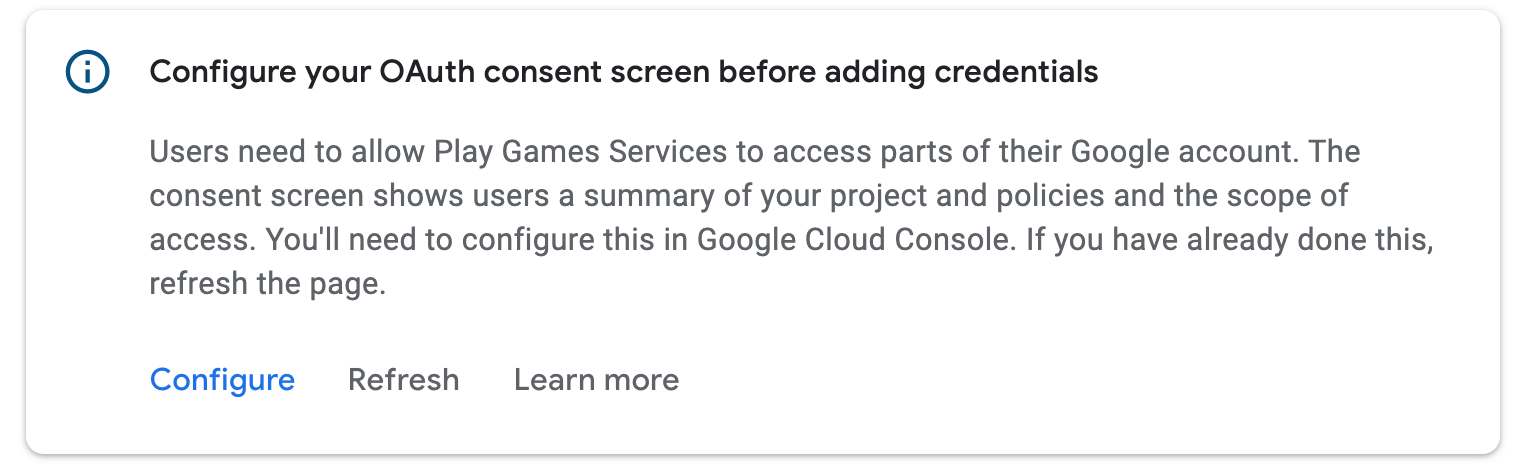
Kliknij Skonfiguruj. Otworzy się okno dialogowe z dalszymi instrukcjami i linkiem do Google Cloud Platform.
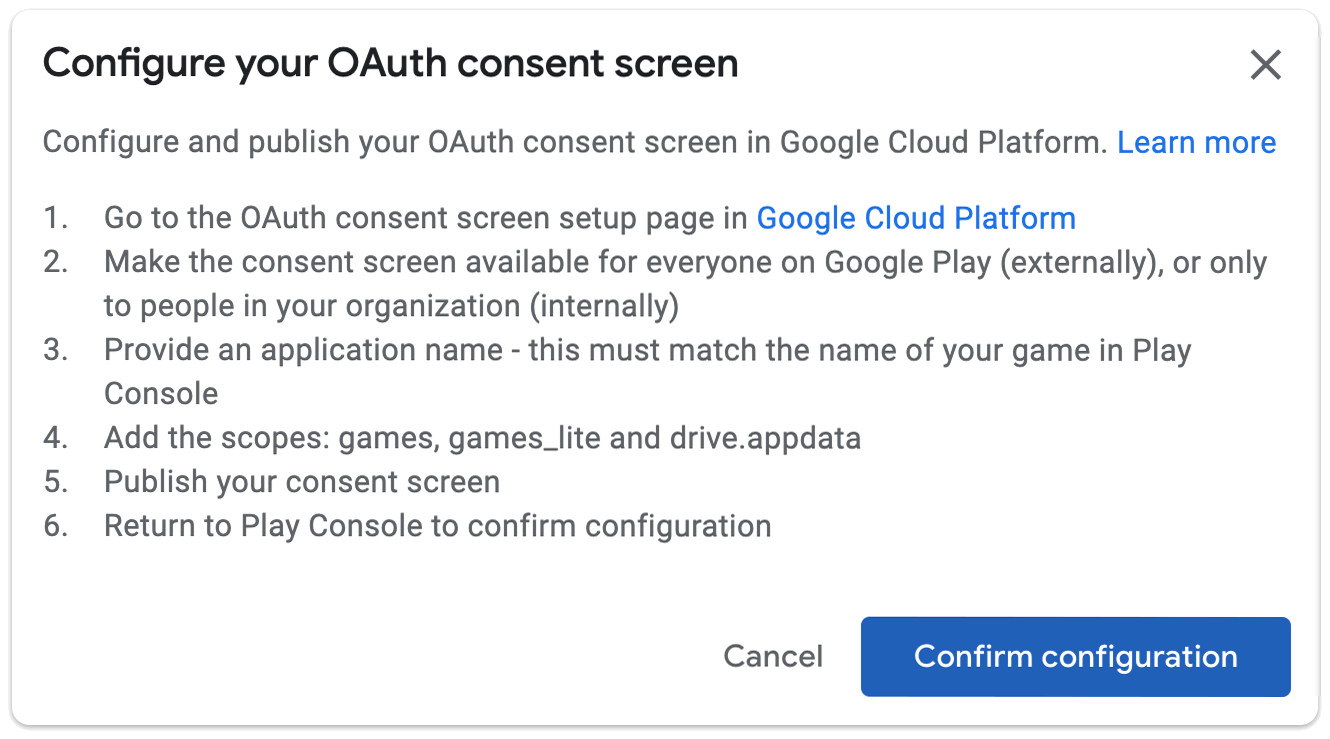
Upewnij się, że ekran zgody jest dostępny dla wszystkich użytkowników, którzy mogą korzystać z gry. Ostateczna lista zakresów musi zawierać games, games_lite i drive.appdata. Żaden z tych zakresów nie będzie wymagać weryfikacji aplikacji. Zalecamy natychmiastowe opublikowanie ekranu z prośbą o zgodę na wykorzystanie danych. Jeśli to niemożliwe, możesz udostępnić ekran zgody testerom, aby umożliwić im uwierzytelnianie w grze.
Jeśli konfiguracja ekranu zgody OAuth została zakończona, kliknij Gotowe. Konsola Google Play odświeża się automatycznie. Jeśli konfiguracja się powiodła, możesz utworzyć dane logowania:
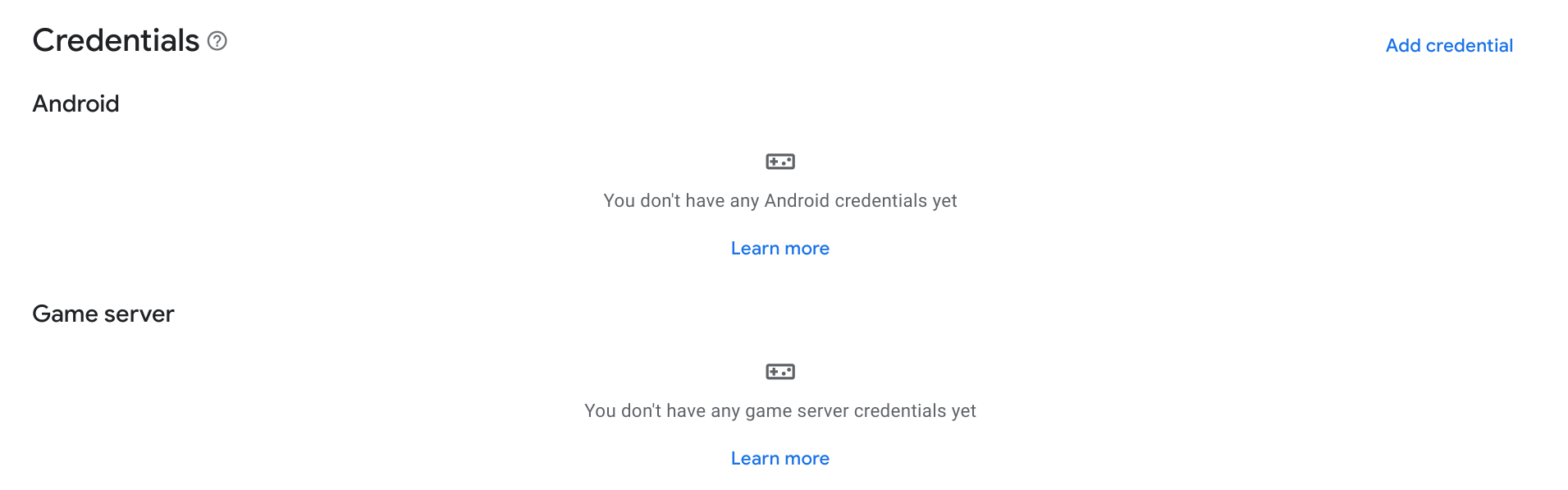
Tworzenie danych logowania
Aby autoryzować grę do komunikacji z usługami gier Play, musisz utworzyć dane logowania z autoryzowanym identyfikatorem klienta OAuth2.
W sekcji Dane logowania kliknij Dodaj dane logowania.
W kreatorze wybierz, czy chcesz utworzyć dane logowania Androida (jeśli plik APK gry będzie uwierzytelniać użytkownika i korzystać z interfejsów API usług gier Play) czy dane logowania serwera gier (jeśli serwer gier będzie korzystać z interfejsów API usług gier Play). Postępuj zgodnie z instrukcjami dotyczącymi wybranego typu dokumentu.
Android
Konfigurowanie szczegółów danych logowania
Sprawdź, czy nazwa w polu Nazwa jest zgodna z nazwą Twojej gry. Wybierz, czy chcesz włączyć zabezpieczenia antypirackie.
Konfigurowanie autoryzacji
Następnie wybierz identyfikator klienta OAuth, który ma być używany w tym projekcie gry. Jeśli masz już identyfikatory klienta OAuth2, możesz wybrać jeden z nich. Zwykle jednak tworzysz nowy. Kliknij Utwórz klienta OAuth. Otworzy się okno z linkami bezpośrednimi i instrukcjami tworzenia identyfikatora klienta OAuth w Google Cloud Platform.
- Jako typ aplikacji wybierz Android.
- W polu Nazwa wpisz nazwę gry.
- W polu Nazwa pakietu wpisz nazwę pakietu aplikacji na Androida.
Otwórz terminal i uruchom narzędzie Keytool, aby uzyskać odciski cyfrowe SHA1 certyfikatów wersji i debugowania.
Aby uzyskać odcisk cyfrowy certyfikatu wersji, uruchom to polecenie:
keytool -list -keystore <path-to-production-keystore> -vAby uzyskać odcisk cyfrowy certyfikatu debugowania, uruchom to polecenie:
keytool -list -keystore <path-to-debug-keystore> -vUwaga: w systemie Windows magazyn kluczy debugowania znajduje się w lokalizacjiC:\Users\<USERNAME>\.android\debug.keystore. W systemach Mac i Linux magazyn kluczy debugowania zwykle znajduje się w~/.android/debug.keystore.Opcjonalnie: jeśli utworzono nowy magazyn kluczy za pomocą Unity Hub, nie twórz nowego certyfikatu zgodnie z instrukcjami z poprzedniego kroku. Użyj odcisku palca SHA1 utworzonego w Unity.
Aby wydrukować odcisk SHA1 w terminalu, użyj tego polecenia:
keytool -list -keystore <var>path</var>/<var>name_of_keystore</var>.keystore -v
Narzędzie keytool poprosi Cię o podanie hasła do magazynu kluczy. Narzędzie keytool przesyła odcisk cyfrowy do terminala.
Wklej odcisk cyfrowy SHA1 w polu Odcisk cyfrowy certyfikatu podpisującego (SHA1).
Kliknij Utwórz.
Więcej informacji o OAuth 2.0 na Androidzie znajdziesz w artykule Uwierzytelnianie w usługach OAuth2.
Gdy w oknie klikniesz Gotowe, lista dostępnych identyfikatorów klienta zostanie odświeżona. W menu wybierz utworzone dane logowania, a potem kliknij Zapisz zmiany. Spowoduje to utworzenie danych logowania w wersji roboczej, co umożliwi Ci uwierzytelnianie w usługach gier Play w Twojej grze.
Możesz utworzyć 2 rodzaje danych logowania: jeden z odciskiem cyfrowym certyfikatu wersji, a drugi z odciskiem cyfrowym certyfikatu debugowania. Pamiętaj, aby używać tej samej nazwy pakietu w obu przypadkach. Dzięki temu usługi gier Google Play będą rozpoznawać wywołania z połączonych plików APK podpisanych dowolnym certyfikatem. Więcej informacji o podpisywaniu certyfikatów na Androidzie znajdziesz w artykule Podpisywanie aplikacji.
Serwer gry
Konfigurowanie szczegółów danych logowania
Sprawdź, czy nazwa w polu Nazwa jest zgodna z nazwą Twojej gry.
Konfigurowanie autoryzacji
Następnie wybierz identyfikator klienta OAuth, który ma być używany w tym projekcie gry. Jeśli masz już identyfikatory klienta OAuth2, możesz wybrać jeden z nich. Zwykle jednak tworzysz nowy. Kliknij Utwórz klienta OAuth. Otworzy się okno z linkami bezpośrednimi i instrukcjami tworzenia identyfikatora klienta OAuth w Google Cloud Platform.
- Jako typ aplikacji wybierz Aplikacja internetowa.
- W polu Nazwa wpisz nazwę gry.
- Kliknij Utwórz.
Więcej informacji o OAuth 2.0 na Androidzie znajdziesz w artykule Uwierzytelnianie w usługach OAuth2.
Gdy w oknie klikniesz Gotowe, lista dostępnych identyfikatorów klienta zostanie odświeżona. W menu wybierz utworzone dane logowania, a potem kliknij Zapisz zmiany. Spowoduje to utworzenie danych logowania w wersji roboczej, co umożliwi Ci uwierzytelnianie w usługach gier Play z serwera gry. Więcej informacji o korzystaniu z usług Gier Play na serwerze gry znajdziesz w artykule Włączanie dostępu po stronie serwera do usług Gier Google Play.
Włączanie testowania
Aby sprawdzić, czy usługi gier Google Play działają w Twojej grze prawidłowo, przetestuj je przed opublikowaniem zmian w grze w Google Play.
Jeśli gra nie została jeszcze opublikowana, przyznaj testerom dostęp, dodając ich konta użytkowników do listy dozwolonych. W przeciwnym razie testerzy będą napotykać błędy OAuth i 404 podczas próby uzyskania dostępu do punktów końcowych usług gier Play, takich jak punkt końcowy uwierzytelniania platformy.
Użytkownicy z autoryzowanymi kontami testowymi będą mieć dostęp do nieopublikowanego projektu gry w usługach gier Play i będą mogli sprawdzić, czy skonfigurowane usługi gier Play działają prawidłowo.
Testerzy mogą korzystać z interfejsów API usług gier Play w Twojej grze na 2 sposoby:
na poziomie indywidualnym, dodając poszczególne adresy e-mail;
Na poziomie grupy, włączając usługi gier Play na ścieżce publikacji w Konsoli Play.
Aby dodać poszczególnych testerów do projektu gry:
- Otwórz kartę Testerzy w Konsoli Google Play (Rozwój > Usługi gier Play > Konfiguracja i zarządzanie > Testerzy).
- Kliknij przycisk Dodaj testerów.
- W wyświetlonym oknie wpisz adresy e-mail kont Google, które chcesz dodać jako testerów (oddzielone przecinkami lub po jednym adresie e-mail w wierszu).
- Kliknij Dodaj, aby zapisać użytkowników jako testerów. Konta testerów, które zostały dodane, powinny uzyskać dostęp do usług gier Play w ciągu kilku godzin.
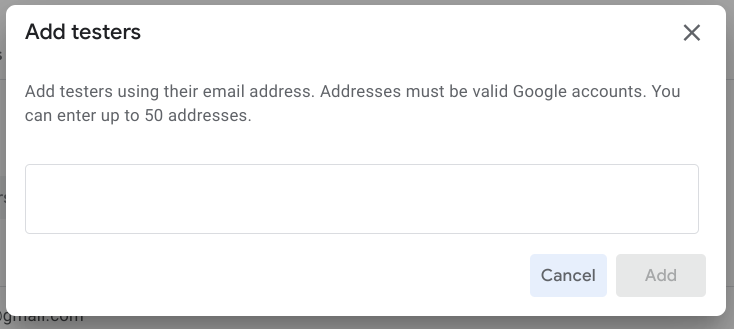
Aby przyznać grupie dostęp do testowania, włącz dostęp do usług gier Play na ścieżce wersji:
Google Play ułatwia rozpowszechnianie przedpremierowych wersji aplikacji w kontrolowanych grupach zaufanych użytkowników dzięki funkcjom ścieżki wersji. Więcej informacji znajdziesz w artykule Przygotowywanie testu otwartego, zamkniętego lub wewnętrznego w Centrum pomocy Google Play.
Możesz przyznać dostęp do testowania gry wszystkim użytkownikom, którzy mają dostęp do testowych plików APK na danej ścieżce wersji. Działa to tak samo, jak gdybyś dodał(a) je do listy testerów pojedynczo. W tym celu należy wykonać następujące czynności:
- Otwórz sekcję Testerzy usług gier Play (Rozwój> Usługi gier Play> Konfiguracja i zarządzanie> Testerzy) i kliknij kartę Ścieżki wersji. Na tej stronie możesz też zobaczyć listę ścieżek, które są już włączone do testowania usług gier Play.
- Kliknij Dodaj ścieżki.
- Wybierz co najmniej 1 ścieżkę, którą chcesz włączyć do testowania usług gier Play.
- Kliknij Dodaj ścieżki.
Wybrane ścieżki wersji pojawią się teraz na liście ścieżek włączonych do testowania usług gier Play.
Ta funkcja jest dostępna tylko wtedy, gdy masz aplikację na Androida połączoną z grą w Konsoli Google Play.
Unikanie typowych problemów
Aby uniknąć typowych błędów konfiguracji, podczas konfigurowania gry do korzystania z usług gier Play postępuj zgodnie z tymi zaleceniami.
- 1. Konfigurowanie gry w Konsoli Play
- Jeśli identyfikator klienta OAuth 2.0 został utworzony w konsoli Google Cloud, usługi gier Play nie będą znać powiązania między osiągnięciami i tablicami wyników w grze a identyfikatorem klienta. Aby utworzyć to powiązanie, musisz utworzyć dane logowania za pomocą identyfikatora klienta OAuth 2.0 zgodnie z opisem w sekcji Tworzenie danych logowania.
- 2. Używanie prawidłowego identyfikatora aplikacji na Androidzie
- Identyfikator aplikacji to wymagany zasób w postaci ciągu znaków, do którego musisz się odwołać w manifeście Androida. Ciąg identyfikatora aplikacji składa się tylko z cyfr (zwykle co najmniej 12) na początku identyfikatora klienta podanego przez Konsolę Play. Identyfikator aplikacji znajdziesz u góry strony Konfiguracja. Jest on oznaczony jako Identyfikator projektu pod nazwą gry.
- 3. Podpisz plik APK odpowiednim certyfikatem.
- Podczas łączenia aplikacji na Androida z grą w Konsoli Play musisz użyć dokładnie tej samej nazwy pakietu i odcisku cyfrowego certyfikatu, których użyto do opublikowania aplikacji. Jeśli wystąpi niezgodność, wywołania usług gier Google Play zakończą się niepowodzeniem. Utwórz 2 identyfikatory klienta: jeden z odciskiem cyfrowym certyfikatu wersji, a drugi z odciskiem cyfrowym certyfikatu debugowania. W obu przypadkach użyj tej samej nazwy pakietu. Więcej informacji o tym, jak określić certyfikat podpisywania w Konsoli Play, znajdziesz w artykule Podpisywanie aplikacji.
- 4. Podczas tworzenia aplikacji na Androida uwzględnij pakiet SDK do Gier Play jako projekt biblioteki, a nie jako samodzielny plik JAR.
- Upewnij się, że pakiet SDK Usług Google Play jest w projekcie na Androida traktowany jako projekt biblioteki. W przeciwnym razie może to prowadzić do błędów, gdy aplikacja nie będzie w stanie znaleźć zasobów Usług Google Play. Aby dowiedzieć się, jak skonfigurować projekt na Androida do korzystania z Usług Google Play, przeczytaj artykuł Konfigurowanie Usług Google Play.
- 5. Logowanie się na konto testera podczas tworzenia aplikacji
- Jeśli nie opublikujesz zmian ustawień gry w Konsoli Play, podczas testowania możesz napotkać błędy, jeśli nie zalogujesz się na konto testera z białej listy. Zawsze włączaj konto wydawcy w Konsoli Play na potrzeby testowania. Aby dowiedzieć się, jak zarządzać kontami testerów, przeczytaj artykuł Włączanie kont do testowania.
- 6. Publikowanie ekranu zgody w Google Cloud Platform
- Przed opublikowaniem aplikacji w Konsoli Play opublikuj ekran zgody w Google Cloud Platform. Bez tego kroku publiczna grupa odbiorców nie będzie mogła korzystać z żadnych funkcji usług gier Play.
- 7. Po wydaniu opublikuj najpierw ustawienia usług gier Play, a potem grę.
- Deweloperzy mogą przypadkowo opublikować aplikację bez opublikowania odpowiednich ustawień usług gier Play. Może to powodować błędy u graczy, którzy uwierzytelniają się za pomocą kont innych niż konta testerów, ponieważ aplikacja nie może odwoływać się do prawidłowych ustawień gry. Pamiętaj, aby przed opublikowaniem gry najpierw opublikować jej ustawienia, korzystając z opcji Opublikuj grę w Konsoli Play. Aby dowiedzieć się, jak opublikować zmiany, przeczytaj artykuł Publikowanie zmian w grze.
Dodatkowe wskazówki znajdziesz w przewodniku rozwiązywania problemów z Androidem.
Dalsze kroki
Po wykonaniu opisanych powyżej zadań związanych z konfiguracją początkową możesz włączyć w swojej grze funkcje usług gier Play, takie jak zapisane stany gry, tabele wyników i osiągnięcia.

